Embale um guia em Dynamics 365 Guides
Empacotar um guia permite que os autores criem um arquivo independente e somente leitura que contém uma cópia de todo o conteúdo de um guia. Use um guia empacotado para arquivar versões de um guia, migrar facilmente guias entre ambientes ou compartilhar conteúdo rapidamente com outras pessoas, independentemente dos níveis de permissão. O guia incluído não pode ser editado e só pode ser visualizado com um HoloLens dispositivo no modo de operador.
Importante
Verifique as permissões no conteúdo do guia antes de empacotar um guia. O empacotamento de um guia cria uma cópia de todo o conteúdo de um guia e permite que você compartilhe tudo dentro desse guia, independentemente dos níveis de permissão no ambiente do Dynamics 365. Esteja ciente de quaisquer informações confidenciais que possam ser compartilhadas e gerencie o guia fornecido de acordo com as políticas de privacidade da sua organização.
Limitações
- Máximo de 2 GB para um guia embalado
- Máximo de 100 MB de objetos 3D e outros ativos
- Não há suporte para a migração de uma combinação de guias empacotados e não empacotados
- Âncoras animadas não são suportadas
- O modo off-line não é compatível
Suporte entre versões
Um guia empacotado é suportado em versões futuras dos aplicativos clientes, sem a necessidade de reempacotá-lo novamente após a atualização das versões. Por exemplo, se um guia for empacotado usando a versão 9.0, os usuários ainda poderão abrir o guia empacotado em versões futuras do cliente, como 9.1 ou 10.0. No entanto, se um guia for empacotado usando uma versão de aplicativo para PC superior à HoloLens versão do aplicativo do usuário que está tentando abri-lo, esse guia não será aberto. Por exemplo, se um guia for empacotado usando o aplicativo para PC versão 9.2, esse guia não será aberto no HoloLens aplicativo versão 9.1. O usuário deve atualizar sua versão.
Empacote um guia no aplicativo para PC
No aplicativo para PC, abra o guia que deseja empacotar e selecione Embalar guia.
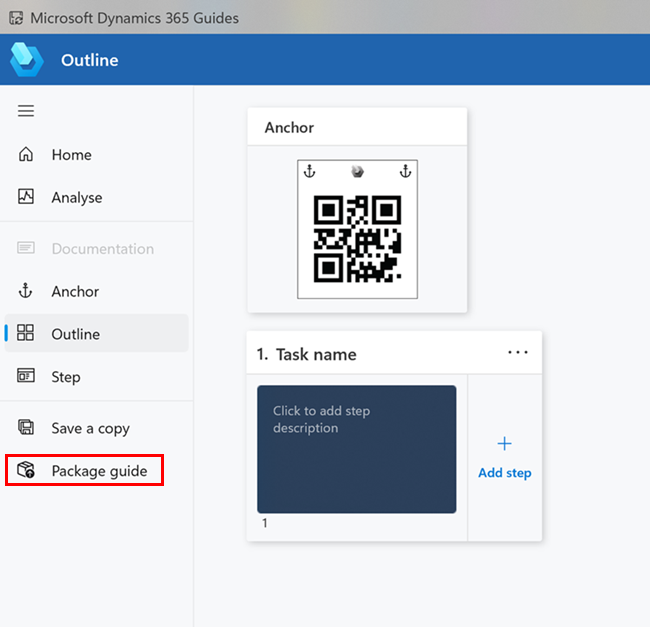
Mantenha o nome padrão ou insira um nome exclusivo para o guia do pacote. Por exemplo, forneça o nome do guia e o número da versão ou o nome e o status do guia.
Selecione Pacote. O guia e todo o seu conteúdo são baixados, arquivados em um arquivo .guide e carregados no aplicativo baseado em modelo Guides. O guia incluído está listado com outros guias na página inicial . O guia empacotado está disponível para HoloLens usuários no modo de operador.
Observação
Não saia do aplicativo durante o processo de embalagem ou a embalagem será cancelada.
Gerencie um guia empacotado no aplicativo para PC
Um guia empacotado não pode ser aberto no aplicativo para PC. Você pode renomear, desativar ou compartilhar com alguém no mesmo ambiente.
No aplicativo para PC, selecione Home para visualizar uma lista de guias.
Clique com o botão direito no guia empacotado que deseja gerenciar e escolha uma das seguintes opções:
Renomear: altere o nome do guia empacotado.
Desativar: desativa o guia empacotado para que ele não apareça mais na biblioteca. Para reativar ou excluí-lo permanentemente, entre em contato com um administrador.
Copiar link para este guia: copie o link para o guia empacotado para compartilhá-lo com alguém no mesmo ambiente.
Compartilhe um guia empacotado com outro autor em um ambiente diferente
Se sua organização trabalha em vários ambientes, o guia empacotado deverá estar no mesmo ambiente que o HoloLens usuário que deseja visualizá-lo. Compartilhe o guia empacotado com um autor nesse ambiente para que ele possa ser disponibilizado para visualização.
Baixe o guia empacotado e envie ao autor o arquivo .guide .
Faça com que o autor acesse seu ambiente no aplicativo baseado em modelo e faça upload do guia empacotado. O guia incluído está disponível para visualização HoloLens no modo de operador.
Baixe um guia empacotado no aplicativo baseado em modelo
Baixe um guia empacotado para compartilhá-lo com outras pessoas.
Abra o aplicativo baseado em modelo no Guides.
Em Conteúdo, no lado esquerdo da tela, selecione Packaged Guides.
Navegue até o arquivo de guia empacotado e selecione-o. O registro do guia empacotado é aberto.
Dica
Você pode renomear o guia empacotado.
Selecione o link do guia empacotado. Um arquivo zip é baixado automaticamente para sua pasta de downloads, que você pode compartilhar com outras pessoas.
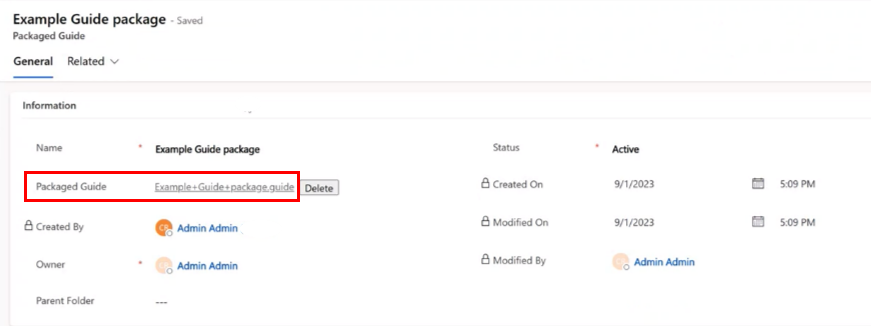
Importante
O conteúdo empacotado não está mais protegido por permissões que podem ser definidas pela sua organização. Se um guia contiver informações confidenciais, tome precauções de acordo com as políticas de privacidade da sua organização antes de compartilhá-lo.
Carregar um guia empacotado no aplicativo baseado em modelo
Se você receber um guia empacotado e quiser disponibilizá-lo para visualização em um HoloLens, carregue o guia empacotado. Se você trabalha em vários ambientes, selecione o ambiente no qual deseja que o guia empacotado esteja disponível para visualização.
Abra o aplicativo baseado em modelo no Guides.
Em Conteúdo, no lado esquerdo da tela, selecione Packaged Guides.
Selecione Novo.
Na tela Novo guia empacotado , insira o nome do guia empacotado e selecione Salvar.
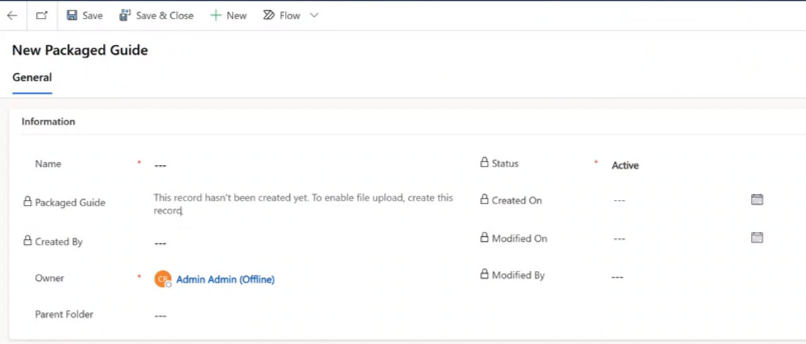
Selecione Escolher arquivo e navegue até o arquivo .guide e selecione-o.
Dica
Você só pode fazer upload de um arquivo .guide .
Selecione Salvar.